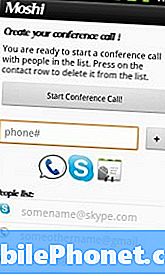Saturs
Ekrānuzņēmuma uzņemšana ierīcē Galaxy Note10 + ir vienkārša. Tālruņa ekrāna tveršanai ir trīs vienkārši veidi, un šī apmācība jums palīdzēs. Uzziniet, kā katru no tiem izdarīt zemāk.
Kā ekrānuzņēmumu Galaxy Note10 + veidi, kā uzņemt Note10 + ekrānu
Galaxy Note10 + ekrānuzņēmumam ir trīs vienkārši veidi. Zemāk izvēlieties, kurš no tiem ir jums ērtākais.
1. metode: kā ekrānuzņēmumu Galaxy Note10 +, izmantojot aparatūras pogas
Šī jau gadiem ilgi ir vienkāršākā metode, kā uzņemt Samsung ierīču ekrānu. Ja Android vai Samsung ierīcēs esat jauns lietotājs, tālāk ir norādītas darbības, lai ekrānuzņēmumu veiktu Galaxy Note10 +.
- Atveriet lietojumprogrammu / ekrānu, no kura vēlaties veikt ekrānuzņēmumu.
- Tagad aptuveni 2 sekundes turiet nospiestu barošanas un skaļuma samazināšanas pogas.
- Ja tas izdosies, jūs redzēsiet ātru animāciju un dzirdēsit atgriezenisko saiti, kas parādīs, ka tikko ir uzņemts ekrānuzņēmums.
2. metode: Uzņemiet ekrānuzņēmumu Galaxy Note10 +, izmantojot vilkšanas palmu
Lai notvertu, velkot ar plaukstu, vispirms ir jāiestata. Kad esat pabeidzis iestatīšanu, viss, kas jums jādara, ir palaist plaukstu pa ekrānu. Lūk, kas jums jādara precīzi:
- Pirms faktiski varat to izmantot, jums jāaktivizē pats žests. Lai to izdarītu, dodieties uz lietotni Iestatījumi un atlasiet Papildfunkcijas.
- Sadaļā Papildu funkcijas pieskarieties vienumam Kustības un žesti.
- Pieskarieties plaukstas vilkšanai, lai uzņemtu.
- Pārslēdziet slēdzi, lai uzņemtu plaukstu.
- Aizveriet iestatījumu lietotni un sagatavojiet ekrānu vai lietotni, kuru vēlaties uzņemt.
- Pavelciet rokas malu horizontāli no labās uz kreiso vai no kreiso uz labo un no malas līdz malai. Lai veiksmīgi veiktu ekrānuzņēmumu, jūsu rokai jāpaliek saskarē ar ekrānu.
3. metode: veiciet ekrānuzņēmumu Galaxy Note10 +, izmantojot ritināšanas tveršanu
Ja mēģināt uzņemt garu rakstu vai attēlu ekrānuzņēmumus, varat to izdarīt, izmantojot ritināšanas tveršanu. Tāpat kā Palm Swipe, lai uzņemtu, šī opcija vispirms ir jāiestata. Kad esat to izdarījis, varat turpināt uzņemt ekrānuzņēmumus. Lūk, kas jums jādara:
- Vispirms aktivizējiet ritināšanas tveršanu. Atveriet lietotni Iestatījumi, dodieties uz Papildu iestatījumi un iespējojiet viedo uzņemšanu. Tam vajadzētu dot iespēju pieskarties Ritināt tvertni no opcijām, kas tiek parādītas pēc ekrānuzņēmuma uzņemšanas.
- Aizveriet iestatījumu lietotni un sagatavojiet ekrānu vai lietotni, kuru vēlaties uzņemt.
- Sāciet ekrāna tveršanu, parādītajās opcijās pieskaroties “Scroll capture”.
- Turpiniet pieskarties pogai Ritināt tveršanu, līdz esat pabeidzis satura tveršanu.
Kā apskatīt ekrānuzņēmumus
Ja jums rodas jautājums, kā apskatīt nesen uzņemtos ekrānuzņēmumus, neuztraucieties. Šo attēlu apskate ir tikpat vienkārša kā to uzņemšana. Viss, kas jums jādara pēc ekrānuzņēmuma uzņemšanas, izmantojot jebkuru no iepriekš minētajām metodēm, ir pieskarties parādītajam priekšskatījumam. Tajā pašā apakšā esošo opciju komplektā jums vajadzētu būt iespējai rediģēt attēlu.
Varat arī atvērt lietotni Galerija un atvērt mapi Ekrānuzņēmumi, lai skatītu ekrānuzņēmumus.
Ja esat viens no lietotājiem, kurš saskaras ar problēmu ar jūsu ierīci, informējiet mūs. Mēs piedāvājam risinājumus ar Android saistītām problēmām bez maksas, tāpēc, ja jums ir problēma ar Android ierīci, vienkārši aizpildiet īso anketu šo saiti un mēs centīsimies publicēt savas atbildes nākamajos ierakstos. Mēs nevaram garantēt ātru atbildi, tāpēc, ja jūsu jautājums ir atkarīgs no laika, lūdzu, atrodiet citu veidu, kā atrisināt problēmu.
Ja jums šķiet, ka šī ziņa ir noderīga, lūdzu, palīdziet mums, izplatot vārdu draugiem. TheDroidGuy piedalās arī sociālajos tīklos, tāpēc, iespējams, vēlēsities sazināties ar mūsu kopienu mūsu Facebook un Google+ lapās.